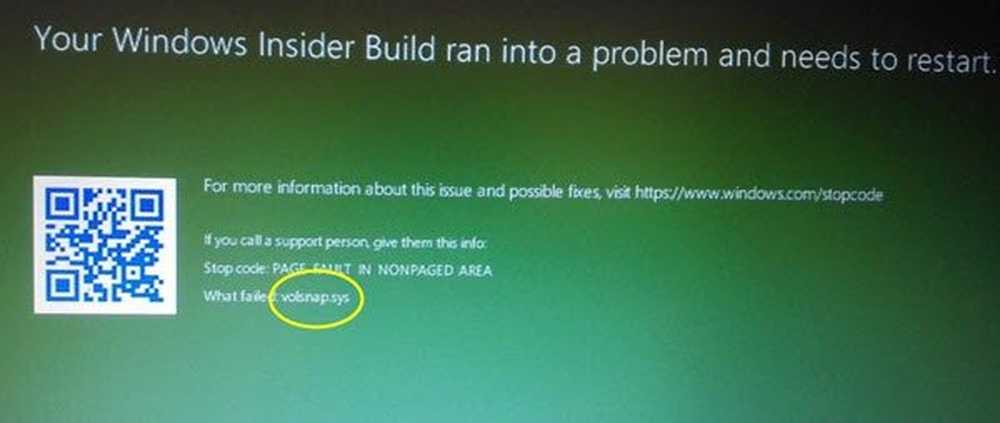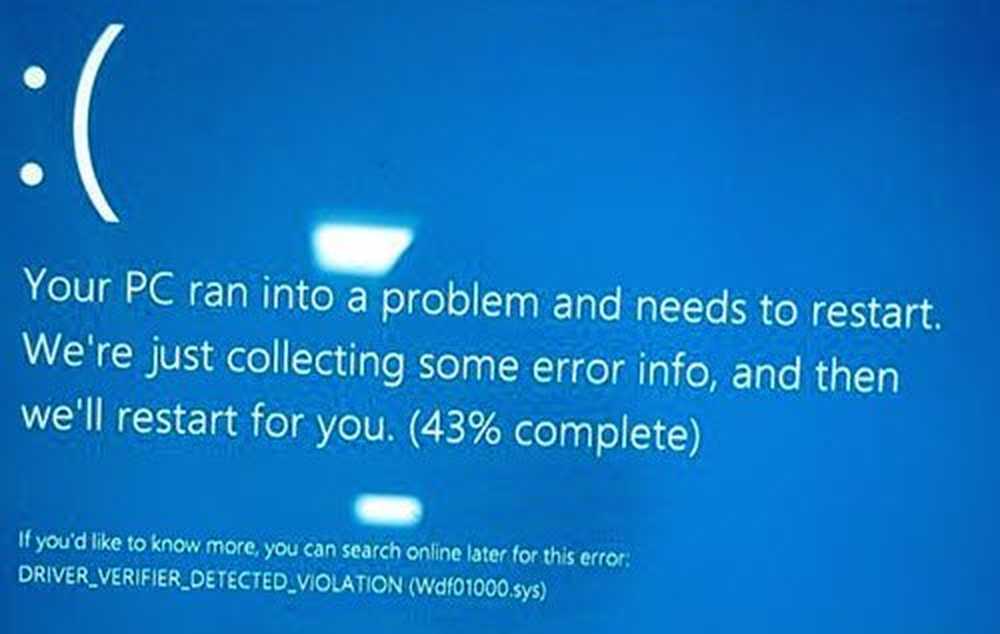Fix Nu putem ajunge la această eroare de pagină în Microsoft Edge

Dacă nu reușiți să utilizați internetul cu browserul Microsoft Edge, chiar și atunci când sunteți conectat la Internet și vedeți un mesaj - Nu putem ajunge la această pagină, urmați acest articol pentru câteva sugestii care vă pot ajuta să remediați problema. Înainte de a începe, trebuie să verificați dacă internetul funcționează cu alte browsere precum Chrome / Firefox sau nu. De asemenea, verificați dacă această problemă apare chiar și atunci când utilizați o altă conexiune la internet.

Hmm, nu putem ajunge la această eroare de pagină în Edge
Pentru a rezolva asta Nu putem ajunge la această pagină eroare în Microsoft Edge; puteți încerca aceste sugestii:
- Clear cache Browser Edge
- Activați IPv6
- Porniți clientul DNS
- Modificați DNS prestabilit / presetat
- Resetați conexiunea la internet
- Rulați depanatorul de conexiuni la Internet
1] Ștergeți memoria cache a browserului Edge
Trebuie să ștergeți memoria cache a browserului Edge și apoi să vedeți dacă puteți încărca pagina web.
2] Activați IPv6
Dacă ați actualizat recent computerul la o versiune mai nouă a Windows 10 și după aceea aplicațiile Microsoft Edge și Store au încetat să vă conectați la internet, trebuie să activați IPv6.
3] Verificați starea Serviciului client DNS
Există un serviciu numit Client DNS, care ar trebui să funcționeze tot timpul pentru a utiliza internetul. Cu toate acestea, dacă a fost oprit din orice motiv, ar trebui să-l activați.
Deschideți Managerul de servicii Windows și faceți dublu clic pe Client DNS Serviciu. În cazul în care Starea serviciului este Alergare, nu există nimic de schimbat sau de făcut. Cu toate acestea, dacă este afișat ca Oprit, trebuie să faceți clic pe start buton. Tipul de pornire trebuie să fie setat la Automat.
3] Comutați la DNS public DNS

Pentru a modifica setările Serverului DNS, apăsați Win + R, tastați ncpa.cpl și apăsați butonul Enter.
Faceți clic cu butonul din dreapta pe profilul de conexiune din rețea curent și selectați Proprietăți.
Faceți dublu clic pe Protocol de Internet Versiunea 4 (TCP / IPv4).
Asigurați-vă că sunteți pe General fila.
Selectați Utilizați următoarele adrese de server DNS și introduceți următoarele:
- DNS preferat: 8.8.8.8
- DNS alternativ: 8.8.4.4
De asemenea, puteți utiliza noul serviciu DNS al Cloudflare.
4] Resetați TCP / IP
Uneori, setările curente pot provoca problema și cea mai bună soluție este resetarea implicită a TCP / IP.
5] Executați instrucțiuni de depanare a conexiunilor la Internet

În panoul Setări Windows 10, puteți găsi un instrument de depanare care vă poate ajuta să remediați această problemă de conexiune la Internet în Microsoft Edge. Pentru ao rula, deschideți pagina de depanare în Setări Windows și faceți clic pe Rulați instrumentul de depanare butonul sub Conexiuni la Internet.
Înrudite citiți: Cum să remediați problemele comune de conectare la Internet în Windows.